YouTubeで開く
マクロなどを使わずに、既存の関数のみでシート名を取得する方法について解説しています。
テンプレートシートを毎月コピーして、運用している場合などで、シート名に「年月」、そのシート内のセルに「年月」と、同じ値を入力していることもあるかと思います。
そのような時に、今回の方法を用いることで、シート名のみの変更で運用することができるようになります。
00:00 挨拶
00:32 CELL関数とは
03:06 シート情報の取得
12:33 完成
13:15 補足
13:40 まとめ
IT予備
業務効率化のコツが無料で学べる!Excelなどの解説&配布サイト
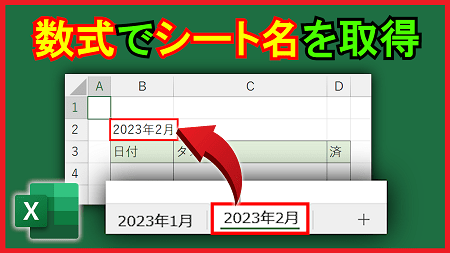
マクロなどを使わずに、既存の関数のみでシート名を取得する方法について解説しています。
テンプレートシートを毎月コピーして、運用している場合などで、シート名に「年月」、そのシート内のセルに「年月」と、同じ値を入力していることもあるかと思います。
そのような時に、今回の方法を用いることで、シート名のみの変更で運用することができるようになります。
00:00 挨拶
00:32 CELL関数とは
03:06 シート情報の取得
12:33 完成
13:15 補足
13:40 まとめ
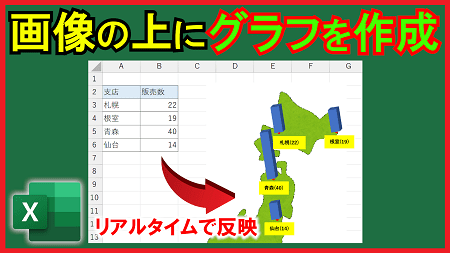
好みの画像の上にグラフを作成する方法について解説しています。
Excelには予め色んな形式のグラフが用意されていますが、その中に理想の形式がないこともあるかと思います。
そんな時、自分自身に合ったグラフを作成する際に、こちらの内容が参考になるかと思います。
00:00 挨拶
00:37 完成イメージ
00:57 準備
01:19 作成(グラフ)
08:30 作成(ラベル)
12:25 完成
13:11 まとめ
▼準備ファイル▼
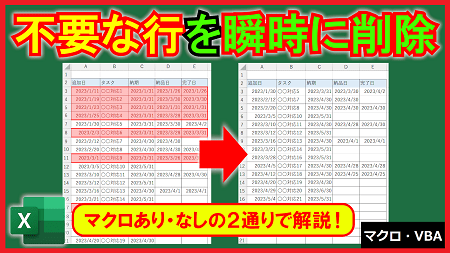
表の中の不要なデータ(行)を一括で瞬時に削除する方法について解説しています。
こちらでは、マクロ(VBA)を使わない場合と使う場合の2通りの解説をしています。
行を削除する例は以下になります。
・完了日が当月よりも前の行
・完了日に値が入力されている行
など
これ以外にも、幅広く対応することができます。
00:00 挨拶
00:39 マクロを使わない場合
00:44 マクロを使わない場合①
01:51 マクロを使わない場合②
03:33 マクロを使う場合
03:39 マクロを使う場合①
10:55 マクロを使う場合②
15:32 マクロを使う場合(おまけ)
17:49 マクロの実行について
18:26 まとめ
▼準備ファイル▼

個別のスケジュール表(予定表)に記載した内容を、全体のスケジュール表に自動反映する方法について解説しています。
全体のスケジュール表に関して、予定の種類によっては背景色を自動で変更することもできます。
こちらでは、「朝礼」と「打ち合わせ」に関しては、別の予定とは異なる背景色を自動反映しています。
00:00 挨拶
00:30 完成イメージ
01:50 準備
02:46 作成(予定の抽出)
13:26 作成(全体の罫線と背景色)
16:29 作成(重複した値の非表示設定)
18:11 作成(予定の色付け)
21:56 補足
22:38 完成
23:26 まとめ
▼準備ファイル▼

従業員管理システムとして、従業員の顔写真をユーザーフォーム上で管理する方法について解説しています。
画像の削除や変更などを簡単に行うことができます。
また、画像は特定のフォルダの中で管理されるため、画像の枚数が増えてもExcelファイルのサイズが大きくなることはありません。
00:00 挨拶
00:36 完成イメージ
02:40 準備
04:32 作成(ユーザーフォーム)
08:52 作成(初期化)
20:54 作成(画像削除機能)
24:47 作成(画像選択機能)
30:50 作成(フォーム表示)
34:11 完成
35:11 プログラムの全体
43:00 まとめ
▼準備ファイル▼

スピンボタンの作成方法から3つの活用例を紹介しています。
スピンボタンを活用することで、マウスのみで値を変更できるようになります。
そのため、データの確認作業や簡単な数値の入力作業などでは、便利な機能になります。
こちらでは、応用として「スピンボタンで文字を選択する方法」についても解説しています。
00:00 挨拶
00:59 スピンボタンの作成方法
03:24 スピンボタンの活用例①
11:24 スピンボタンの活用例②
15:19 スピンボタンの活用例③
25:25 補足
28:08 まとめ
▼準備ファイル▼
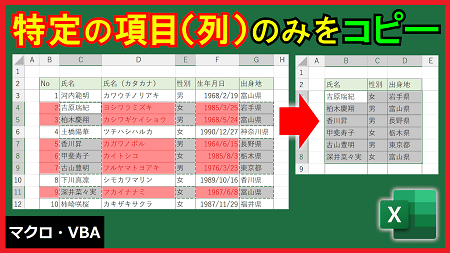
表の中の必要なデータ(行)の必要な項目(列)のみを瞬時に選択し、コピーする機能の開発方法について解説しています。
こちらではVBAにより開発していますが、VBAを使いたくない場合は、以下のコンテンツが参考になります。
>不要な列(行)を除いて一括コピー
00:00 挨拶
00:58 完成イメージ
01:44 準備
02:09 作成(パターン1)
12:04 作成(パターン2)
13:24 作成(実行ボタン)
14:22 完成
14:58 プログラムの全体
18:03 まとめ
▼準備ファイル▼

表のテキストを出力用シートの該当する項目に置換して自動でPDFファイルとして出力する機能について解説しています。
プログラムの一部を修正することで差し込み印刷も出来ます。
また、表の内容を全てPDF出力するのではなく、指定した行のデータのみを出力できます。
00:00 挨拶
00:33 完成イメージ
01:20 準備
01:43 作成(PDF出力)
11:13 作成(実行ボタン)
11:40 完成
13:07 プログラムの全体
16:58 まとめ
▼準備ファイル▼

繰り返し使える万年カレンダーの作成方法について解説しています。
こちらのカレンダーは以下の機能を含みます。
・土曜日の背景色の自動設定
・日曜日の背景色の自動設定
・祝日/休日の文字色の自動設定
・罫線の自動設定(各月の日数に合わせた設定)
00:00 挨拶
00:43 完成イメージ
01:58 準備
02:25 作成(日付)
08:52 作成(曜日)
11:12 作成(罫線)
13:56 作成(土日の色付け)
15:46 作成(休日の色付け)
21:12 補足
22:53 完成
24:13 まとめ
▼準備ファイル▼
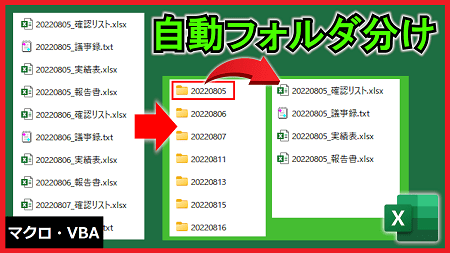
ファイル名から自動でフォルダ分けする機能の開発方法について解説しています。
フォルダ名は、ファイル名から取得して設定されます。
こちらの動画の場合は、ファイル名の「_」より手前の文字をフォルダ名として共通のファイルをフォルダ分けするように実現しています。
00:00 挨拶
00:38 完成イメージ
01:37 準備
02:37 作成(フォルダ分け)
13:54 完成
14:22 プログラムの全体
20:03 まとめ
▼準備ファイル▼
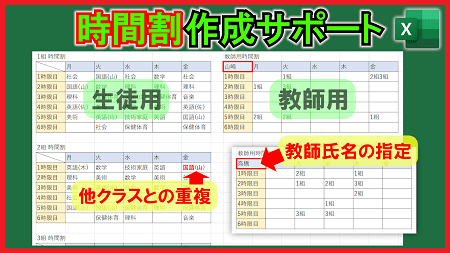
時間割の作成をサポートするシートの作成方法について解説しています。
主な機能は以下の2点になります。
・教師用時間割の自動作成
・他クラスとの科目重複チェック
00:00 挨拶
00:49 完成イメージ
02:29 準備
02:58 作成(科目名と担当教師のリスト)
04:16 作成(教師用の時間割)
12:26 作成(重複した科目のチェック)
17:04 完成
18:14 補足
18:46 まとめ
▼準備ファイル▼
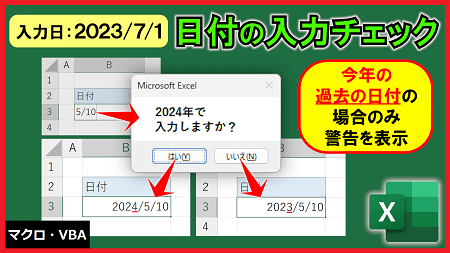
Excelでは、日付の年を省略して月日のみを入力した時に、自動で「今年の年」が入力されます。
これが原因で、年末に近づくにあたり、来年の日付のつもりが、今年の過去の日付を入力してしまっているケースが多くなります。
この対策として、「今年の過去の日付」が入力された場合に、「来年として入力するかどうか」の警告を表示する機能の開発方法について解説しています。
00:00 挨拶
00:43 完成イメージ
01:45 準備
01:59 作成(日付確認機能)
11:16 完成
12:23 プログラムの全体
17:02 まとめ